Hiberfil.sys, Pagefile.sys и новият файл Swapfile.sys - Windows 11/10
Операционната система Windows съдържа няколко системни файла, необходими за правилното й функциониране. Някои от тях, които предизвикват голямо любопитство, са Swapfile.sys , Hiberfil.sys & Pagefile.sys . За да видите тези системни файлове на вашия системен (C) диск root(System (C) Drive root) , ще трябва да разкриете защитените файлове на операционната система от Опции на (Options)папката(Folder) . В тази публикация ще говорим накратко за всеки файл.
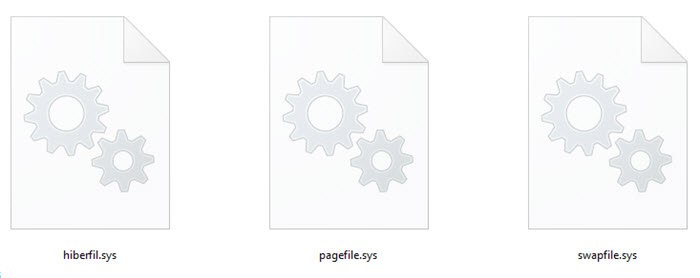
Какво е файл Hiberfil.sys
Файлът Hiberfil.sys(Hiberfil.sys) е системен файл, който се използва от Windows за поддръжка на хибернация . Ако сте активирали хибернация(Hibernation) в Windows 10 , ще видите този файл.
Когато имате хибернация(Hibernation) и впоследствие активирате бързо стартиране(Fast Startup) (което е настройката по подразбиране), вашият файл Hiberfil.sys ще бъде приблизително 3/4 от вашата RAM в Windows 7 .
В Windows 11/10 сега е 40%. В случай, че сте деактивирали хибернацията(Hibernation) , ще откриете, че размерът му е приблизително равен на вашата RAM. В Windows 11/10/8 няма да откриете, че размерът на Hyberfil.sys се разваля , когато сте активирали хибернация . (Hibernation)В по-ранната версия на Windows файлът за хибернация съхранява сесията на ядрото, драйверите на устройства и данните от приложението. В Windows 11/10 файлът за хибернация съхранява само сесията на ядрото и драйверите на устройства, в резултат на което размерът остава повече или по-малко постоянен.
Деактивирайте хибернацията
Ако желаете, винаги можете да деактивирате/активирате хибернацията ръчно или като използвате нашия Ultimate Windows Tweaker или Microsoft Fix It. Но не забравяйте, че в Windows 10/8 това също ще деактивира бързото стартиране(Fast Startup) . Ако почувствате нужда, можете да промените размера на файла hiberfil.sys(change the size of hiberfil.sys file) .
Какво е файл Pagefile.sys
Pagefile.sys или файлът на страницата(Page File) е компютърният файл за пейджинг, който вашият Windows използва като виртуална памет. PageFile.sys съхранява обекти в прекомерно използвана памет, която не е била достъпна за дълъг период от време. Когато Windows свърши физическата памет, той прибягва до използване на файла на страницата(Page File) , като записва част от съдържанието на RAM на диска. Ако тази „изнесена“ памет е необходима обратно, друга част се записва на диска и тази част се чете обратно.
Ако често получавате съобщение Вашата система е с малко виртуална памет(Your system is low on virtual memory) , когато се опитате да стартирате което и да е приложение с интензивна памет, може да искате да увеличите размера на файла за пейджинг(increase the Paging File size) .
Прочетете(Read) : Как да архивирате или преместите PageFile.sys(How to Back up or Move PageFile.sys) .
Изтрийте Pagefile.sys
Изчистването на файла на страницата(Clearing the Page file) при всяко изключване означава презаписване на данните с нули и отнема време. Това ще увеличи времето за изключване. Но ако работите върху поверителни документи, тогава може да искате тази настройка да е „включена“. Когато зареждате такива документи, те се зареждат в RAM . За да запазите RAM, Windows поставя определени елементи във файла на страницата. Следователно(Hence) в такива случаи може да искате да изтривате файла на страницата при всяко изключване. За да направите това, отворете Regedit и отидете до следния клавиш:
HKEY_LOCAL_MACHINE\SYSTEM\CurrentControlSet\Control\Session Manager\Memory Management
В десния прозорец изберете New > DWORD (32-битова) стойност(Value) . Наименувайте стойността на DWORD ClearPageFileAtShutdown (DWORD)и(ClearPageFileAtShutdown) й дайте стойност 1 .
Прочетете(Read) : Какъв е най -добрият размер на файла на страницата за 64-битови версии на Windows(best Page File size for 64-bit versions of Windows) ?
Какво е Swapfile.sys файл
В по-ранни версии на Windows сте имали Swapfile.sys или Swap файла. Swap файлът(Swap) съдържа обекти, които са били извадени от паметта и не се очаква да бъдат достъпни за известно време и позволява на операционната система да използва пространство на твърдия диск, за да симулира допълнителна памет, когато паметта на системата свърши, чрез размяна на част от RAM , която неактивна програма използва твърдия диск, за да освободи памет за други програми. Тази комбинация от RAM и Swap файлове е известна като виртуална памет(Memory) . Наличието на суап файл кара операционната система на вашия компютър да „има“ повече RAM , отколкото всъщност има.
Swapfile не(Swapfile) се използва в процеса на бързо стартиране на Windows 11/10 . Това е файлът Hiberfil.sys , който съхранява сесията на ядрото и влиза в игра тук.
В Windows 11/10 отново ще видите Swapfile.sys ! Тази най-нова версия на Windows има и двете – размяната, както и файла за пейджинг едновременно. Той е с размер около 256 MB – в моя случай е 262 MB.
Прочетете(Read) : Как да нулирате виртуална памет или файл на страница в Windows
Защо се нуждаем от друг файл на виртуална страница в Windows 11/10 ?
Swapfile.sys in Windows 11/10 е специален тип файл за страници, използван вътрешно от системата, за да направи определени типове операции за пейджинг по-ефективни . Използва се за спиране или възобновяване на UWP Windows приложения(Suspend or Resume UWP Windows apps) .
TechNet обяснява „новия“ Swapfile.sys в Windows , както следва:
With the introduction of the UWP App, we needed a way to manage their memory outside of the traditional Virtual Memory/Pagefile method. With that, the “%SystemDrive%\swapfile.sys” was born.
Windows can efficiently write the whole (private) working set of a suspended UWP app to disk in order to gain additional memory when the system detects pressure. This process is analogous to hibernating a specific app, and then resuming it when the user switches back to the app. In this case, Windows takes advantage of the suspend/resume mechanism of Modern apps to empty or re-populate an app’s working set.
Надявам се, че това обяснява причината, поради която виждаме и трите файла, а именно. Файлове Hiberfil.sys(Hiberfil.sys) , Pagefile.sys и Swapfile.sys в Windows 11/10 .
Искате да научите повече за други файлове или файлови типове или файлови формати в Windows? Проверете тези връзки:(Looking to learn more about other files or file types or file formats in Windows? Check these links:)
Windows.edb файлове(Windows.edb files) | Thumbs.db файлове | DLL и OCX файлове | Desktop.ini файл | Nvxdsync.exe .
Related posts
Архивирайте, преместете или изтрийте PageFile.sys при изключване в Windows 11/10
Как да изтриете PageFile.sys при изключване в Windows 11/10
Какъв е най-добрият размер на файла на страницата за 64-битови версии на Windows 11/10?
Как да увеличите размера на файла на страницата или виртуалната памет в Windows 11/10
Какво представлява файлът на страницата в Windows 10?
Шифроване на файлове и папки с криптираща файлова система (EFS) в Windows 10
File Explorer се срива или замръзва при създаване на нова папка в Windows 10
Безплатен софтуер за наблюдение на файлове за Windows 10
Как да отворите шифрован файл, ако достъпът е отказан в Windows 11/10
Какво е .AAE файлово разширение? Как да отворя .AAE файлове?
Как да добавите интелигентна плочка на Outlook към страница с нов раздел в Edge
Деактивирайте предупреждението за защита на отворен файл за файл в Windows 11/10
Icons From File е безплатен софтуер за извличане на икони от DLL, EXE файлове
Какво е PLS файл? Как да създадете PLS файл в Windows 11/10?
Премахнете вируса от USB флаш устройство с помощта на командния ред или пакетния файл
Как да отваряте .aspx файлове на компютър с Windows 10
Най-добрият безплатен универсален софтуер за преглед на файлове за Windows 11/10
Как да променяте пакетни файлови разширения за файлове на Windows
Изчистете историята на последните файлове на File Explorer в Windows 10
Как да закачите файл или папка в менюто "Старт" в Windows 11/10
